国旅手游网提供好玩的手机游戏和手机必备软件下载,每天推荐精品安卓手游和最新应用软件app,并整理了热门游戏攻略、软件教程、资讯等内容。欢迎收藏
网友暗号提问:word显示修改痕迹的图文教程怎么删除
各位亲们对Word这款办公软件都不陌生吧,那么各位知道Word显示修改痕迹的方法吗?下面就介绍Word显示修改痕迹的图文教程。
Word显示修改痕迹的图文教程
1、打开一个经过修改过的word文档,如图,
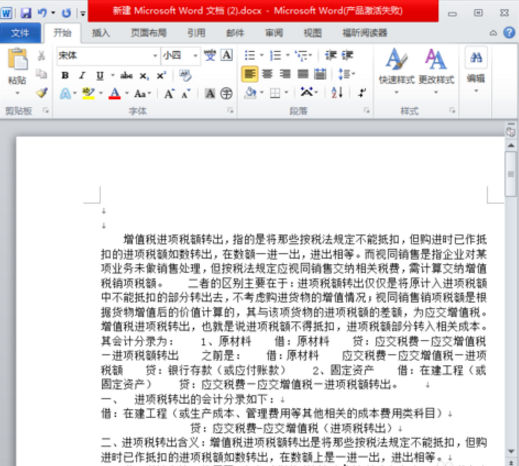
2、在工具栏里点击“审阅”,如图,
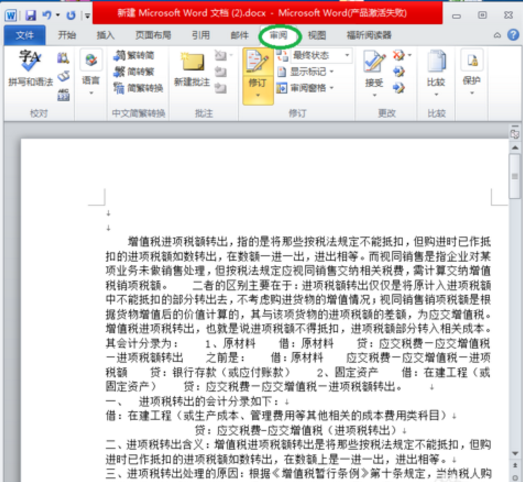
3、点击最终状态里的最终“显示标记”,如图,
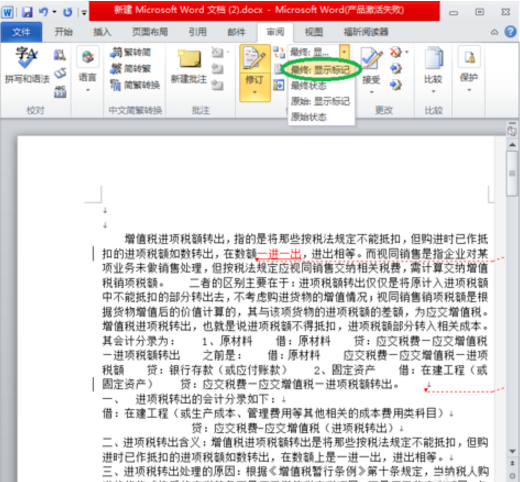
4、文档正文中显示修改后的文字,如图,
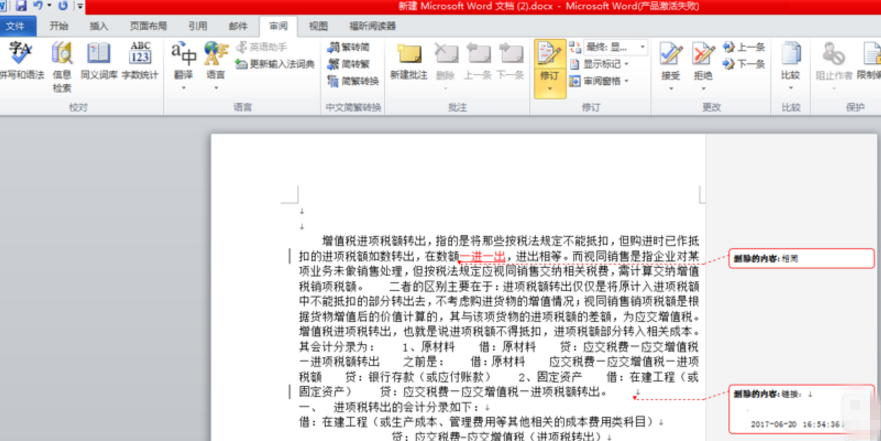
5、点击最终状态里的原始“显示标记”,如图,
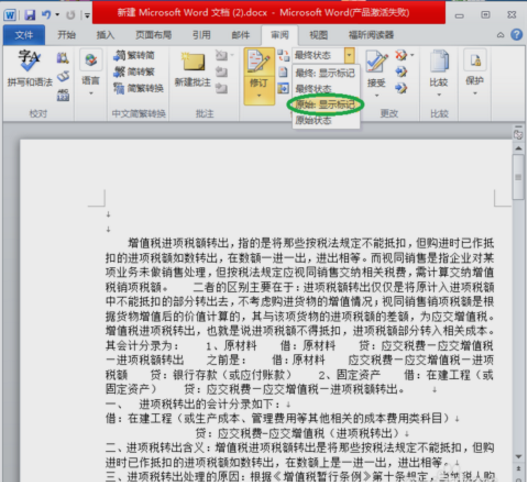
6、文档正文中显示删除的文字,并显示插入的文字,
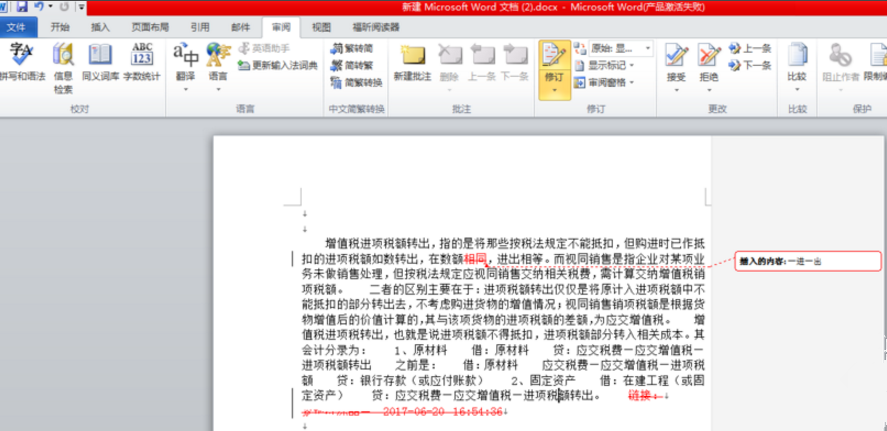
7、如果查看完修改痕迹,同意修改后的内容了,可以点击“接受”中的“接受对文档的所有修订”,
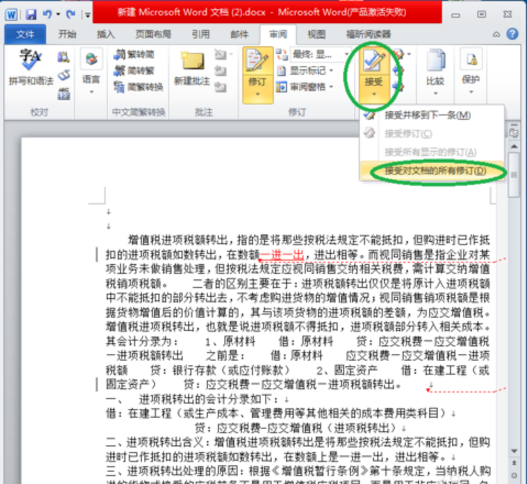
8、修订完后再点击最终状态里的“最终(显示标记)”,这时就不会出现修改痕迹了,如果想要一直保留修改痕迹,则不能点接受修订。
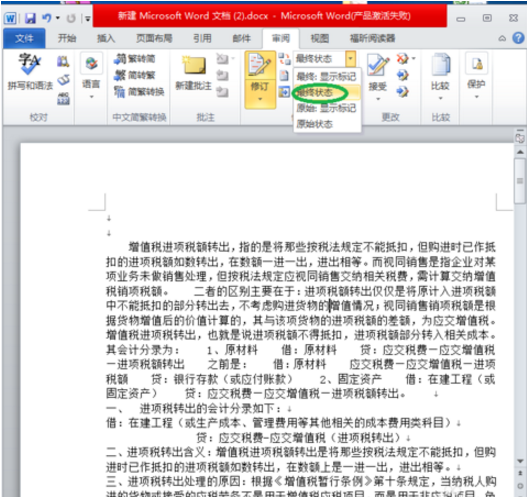
上文就是小编带来的Word显示修改痕迹的图文教程,你们都学会了吗?
关于《Word显示修改痕迹的图文教程》相关问题的解答寇静小编就为大家介绍到这里了。如需了解其他软件使用问题,请持续关注国旅手游网软件教程栏目。
版权声明:本文内容由互联网用户自发贡献,该文观点仅代表作者本人。本站仅提供信息存储空间服务,不拥有所有权,不承担相关法律责任。如果发现本站有涉嫌抄袭侵权/违法违规的内容,欢迎发送邮件至【1047436850@qq.com】举报,并提供相关证据及涉嫌侵权链接,一经查实,本站将在14个工作日内删除涉嫌侵权内容。
本文标题:【word显示修改痕迹的图文教程[word显示修改痕迹的图文教程]】
本文链接:http://www.citshb.com/class277878.html
